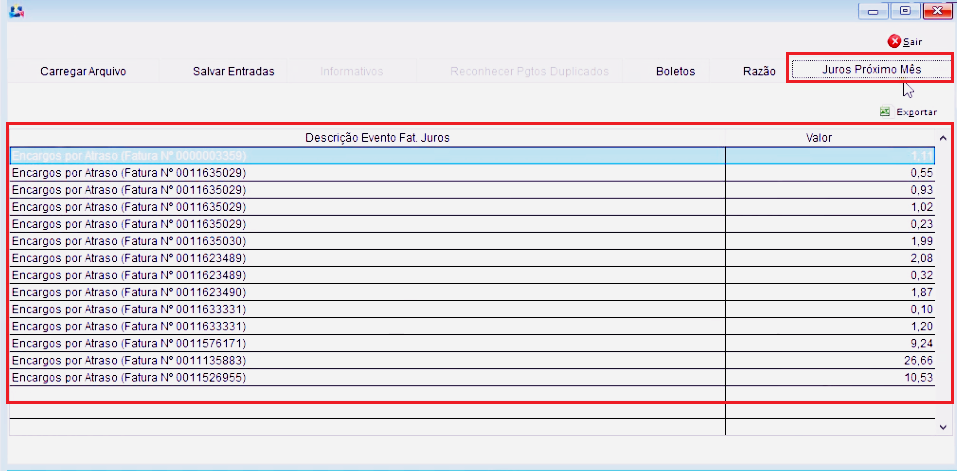Mudanças entre as edições de "Módulo Desktop - Processar Retorno"
(correção ortografica) |
(correção ortografica) |
||
| Linha 17: | Linha 17: | ||
1) Primeira Etapa: Configuração da Forma de Cobrança. | 1) Primeira Etapa: Configuração da Forma de Cobrança. | ||
| − | Na aba '''Intercâmbio de Arquivos''', clicar no botão abaixo: '''Configurações adicionais''': | + | 1.1) Na aba '''Intercâmbio de Arquivos''', clicar no botão abaixo: '''Configurações adicionais''': |
[[Arquivo:tela1180.png|800px]] | [[Arquivo:tela1180.png|800px]] | ||
| Linha 23: | Linha 23: | ||
(Caminho a seguir: PAINEL DE CONTROLE-> FORMA DE COBRANÇA -> INTERCÂMBIO DE ARQUIVOS -> CONFIGURAÇÕES ADICIONAIS) | (Caminho a seguir: PAINEL DE CONTROLE-> FORMA DE COBRANÇA -> INTERCÂMBIO DE ARQUIVOS -> CONFIGURAÇÕES ADICIONAIS) | ||
| − | Na tela a seguir, no campo '''Serviço Adicional da Multa/ Juros''' selecione o campo desejado, ou seja, qual serviço adicional que vai gerar o evento de faturamento. | + | 1.2) Na tela a seguir, no campo '''Serviço Adicional da Multa/ Juros''' selecione o campo desejado, ou seja, qual serviço adicional que vai gerar o evento de faturamento. |
'''Fluxo''': Ao processar o arquivo de retorno, gerará um evento de faturamento, depois deste vai gerar um contas a receber com um tipo de serviço adicional cadastrado neste campo: | '''Fluxo''': Ao processar o arquivo de retorno, gerará um evento de faturamento, depois deste vai gerar um contas a receber com um tipo de serviço adicional cadastrado neste campo: | ||
| Linha 31: | Linha 31: | ||
(Caminho a seguir: PAINEL DE CONTROLE-> FORMA DE COBRANÇA -> INTERCÂMBIO DE ARQUIVOS -> CONFIGURAÇÕES ADICIONAIS) | (Caminho a seguir: PAINEL DE CONTROLE-> FORMA DE COBRANÇA -> INTERCÂMBIO DE ARQUIVOS -> CONFIGURAÇÕES ADICIONAIS) | ||
| − | Na aba ''Boletos'', o campo ''Juros Evento Faturamento'' deverá estar selecionado como '''SIM''': | + | 1.3) Na aba ''Boletos'', o campo ''Juros Evento Faturamento'' deverá estar selecionado como '''SIM''': |
[[Arquivo:tela5180.png|800px]] | [[Arquivo:tela5180.png|800px]] | ||
| Linha 39: | Linha 39: | ||
2) Segunda Etapa: Processar Retorno. | 2) Segunda Etapa: Processar Retorno. | ||
| − | Ao clicar em '''Arquivo de Retorno V2''', abrirá a tela: | + | 2.1) Ao clicar em '''Arquivo de Retorno V2''', abrirá a tela: |
[[Arquivo:tela7180A.png|800px]] | [[Arquivo:tela7180A.png|800px]] | ||
| Linha 45: | Linha 45: | ||
(Caminho a seguir: PAINEL DE CONTROLE-> FORMA DE COBRANÇA -> INTERCÂMBIO DE ARQUIVOS -> CONFIGURAÇÕES ADICIONAIS) | (Caminho a seguir: PAINEL DE CONTROLE-> FORMA DE COBRANÇA -> INTERCÂMBIO DE ARQUIVOS -> CONFIGURAÇÕES ADICIONAIS) | ||
| − | Clique no botão '''Arquivo de Retorno''', e selecione um arquivo e aguarde o processamento. | + | 2.2) Clique no botão '''Arquivo de Retorno''', e selecione um arquivo e aguarde o processamento. |
[[Arquivo:tela9180.png|800px]] | [[Arquivo:tela9180.png|800px]] | ||
| Linha 51: | Linha 51: | ||
(Caminho a seguir: PAINEL DE CONTROLE-> FORMA DE COBRANÇA -> INTERCÂMBIO DE ARQUIVOS -> CONFIGURAÇÕES ADICIONAIS) | (Caminho a seguir: PAINEL DE CONTROLE-> FORMA DE COBRANÇA -> INTERCÂMBIO DE ARQUIVOS -> CONFIGURAÇÕES ADICIONAIS) | ||
| − | Assim que carregar, clique na aba '''Juros Próximo Mês'''. Poderá verificar que o sistema carregará um '''Descritivo Evento Faturamento Juros''': | + | 2.3) Assim que carregar, clique na aba '''Juros Próximo Mês'''. Poderá verificar que o sistema carregará um '''Descritivo Evento Faturamento Juros''': |
[[Arquivo:tela9180.png|800px]] | [[Arquivo:tela9180.png|800px]] | ||
| Linha 57: | Linha 57: | ||
(Caminho a seguir: PAINEL DE CONTROLE-> FORMA DE COBRANÇA -> INTERCÂMBIO DE ARQUIVOS -> CONFIGURAÇÕES ADICIONAIS) | (Caminho a seguir: PAINEL DE CONTROLE-> FORMA DE COBRANÇA -> INTERCÂMBIO DE ARQUIVOS -> CONFIGURAÇÕES ADICIONAIS) | ||
| − | Nesta tela terá | + | 2.4) Nesta tela terá os juros que serão lançados no próximo mês. Verifique neste procedimento onde pode visualizar este valor a ser acrescido: |
[[Arquivo:tela9180.png|800px]] | [[Arquivo:tela9180.png|800px]] | ||
| Linha 63: | Linha 63: | ||
(Caminho a seguir: PAINEL DE CONTROLE-> FORMA DE COBRANÇA -> INTERCÂMBIO DE ARQUIVOS -> CONFIGURAÇÕES ADICIONAIS) | (Caminho a seguir: PAINEL DE CONTROLE-> FORMA DE COBRANÇA -> INTERCÂMBIO DE ARQUIVOS -> CONFIGURAÇÕES ADICIONAIS) | ||
| − | 3) Terceira Etapa: Verificação Juros Próximo Mês. | + | 3.1) Terceira Etapa: Verificação Juros Próximo Mês. |
| − | Ao clicar nesta aba '''Juros Próximo Mês''', o sistema reunirá uma lista, ou melhor, um descritivo de encargos por atraso contendo número de cada fatura relacionados | + | 3.2) Ao clicar nesta aba '''Juros Próximo Mês''', o sistema reunirá uma lista, ou melhor, um descritivo de encargos por atraso contendo número de cada fatura relacionados) |
[[Arquivo:tela12180.png|800px]] | [[Arquivo:tela12180.png|800px]] | ||
(Caminho a seguir: PAINEL DE CONTROLE-> FORMA DE COBRANÇA -> INTERCÂMBIO DE ARQUIVOS -> CONFIGURAÇÕES ADICIONAIS) | (Caminho a seguir: PAINEL DE CONTROLE-> FORMA DE COBRANÇA -> INTERCÂMBIO DE ARQUIVOS -> CONFIGURAÇÕES ADICIONAIS) | ||
Edição das 15h01min de 10 de julho de 2019
Processo de Retorno V2 - Cobrar juros e multa de fatura paga com atraso na próxima fatura
![]() - Este procedimento tem como objetivo gerar cobrança de juros e multa de fatura paga com atraso na próxima fatura a ser gerada.
- Este procedimento tem como objetivo gerar cobrança de juros e multa de fatura paga com atraso na próxima fatura a ser gerada.
1) Primeira Etapa: Configuração da Forma de Cobrança.
1.1) Na aba Intercâmbio de Arquivos, clicar no botão abaixo: Configurações adicionais:
(Caminho a seguir: PAINEL DE CONTROLE-> FORMA DE COBRANÇA -> INTERCÂMBIO DE ARQUIVOS -> CONFIGURAÇÕES ADICIONAIS)
1.2) Na tela a seguir, no campo Serviço Adicional da Multa/ Juros selecione o campo desejado, ou seja, qual serviço adicional que vai gerar o evento de faturamento.
Fluxo: Ao processar o arquivo de retorno, gerará um evento de faturamento, depois deste vai gerar um contas a receber com um tipo de serviço adicional cadastrado neste campo:
(Caminho a seguir: PAINEL DE CONTROLE-> FORMA DE COBRANÇA -> INTERCÂMBIO DE ARQUIVOS -> CONFIGURAÇÕES ADICIONAIS)
1.3) Na aba Boletos, o campo Juros Evento Faturamento deverá estar selecionado como SIM:
(Caminho a seguir: PAINEL DE CONTROLE-> FORMA DE COBRANÇA -> BOLETOS)
2) Segunda Etapa: Processar Retorno.
2.1) Ao clicar em Arquivo de Retorno V2, abrirá a tela:
(Caminho a seguir: PAINEL DE CONTROLE-> FORMA DE COBRANÇA -> INTERCÂMBIO DE ARQUIVOS -> CONFIGURAÇÕES ADICIONAIS)
2.2) Clique no botão Arquivo de Retorno, e selecione um arquivo e aguarde o processamento.
(Caminho a seguir: PAINEL DE CONTROLE-> FORMA DE COBRANÇA -> INTERCÂMBIO DE ARQUIVOS -> CONFIGURAÇÕES ADICIONAIS)
2.3) Assim que carregar, clique na aba Juros Próximo Mês. Poderá verificar que o sistema carregará um Descritivo Evento Faturamento Juros:
(Caminho a seguir: PAINEL DE CONTROLE-> FORMA DE COBRANÇA -> INTERCÂMBIO DE ARQUIVOS -> CONFIGURAÇÕES ADICIONAIS)
2.4) Nesta tela terá os juros que serão lançados no próximo mês. Verifique neste procedimento onde pode visualizar este valor a ser acrescido:
(Caminho a seguir: PAINEL DE CONTROLE-> FORMA DE COBRANÇA -> INTERCÂMBIO DE ARQUIVOS -> CONFIGURAÇÕES ADICIONAIS)
3.1) Terceira Etapa: Verificação Juros Próximo Mês.
3.2) Ao clicar nesta aba Juros Próximo Mês, o sistema reunirá uma lista, ou melhor, um descritivo de encargos por atraso contendo número de cada fatura relacionados)
(Caminho a seguir: PAINEL DE CONTROLE-> FORMA DE COBRANÇA -> INTERCÂMBIO DE ARQUIVOS -> CONFIGURAÇÕES ADICIONAIS)